Twinmotionで出来る!リアルな住宅シミュレーション~概要と始め方~

このブログで紹介しているSketchUpは3Dモデルが手軽に作れてとても便利ですが、3Dのビジュアルとしてはとてもシンプルです。
インテリアやお部屋のシミュレーションでSketchUpを活用される方も多いかと思いますが、3Dモデルの見た目にもの足りなさを感じることもあるのではないでしょうか。
そんなときはTwinmotion(ツインモーション)の出番です。
インポートした3Dモデルを美しいフォトリアルな高品質の3Dイメージに仕上げることができます。

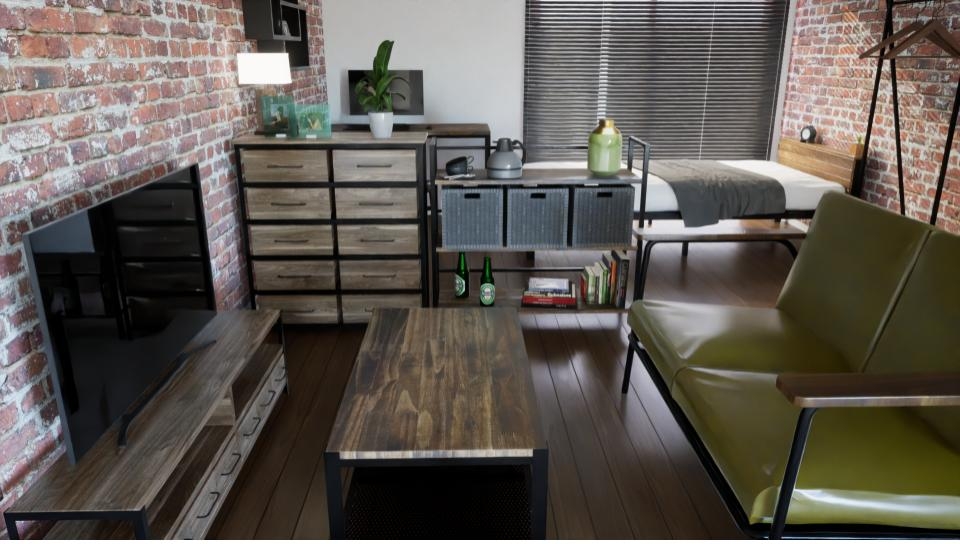
シンプルだった3Dモデルが、このように実写のようなビジュアルとして生まれ変わります。
CG制作に詳しくないと扱うのは難しいのでは?
と思われるかもしれませんがTwinmotionは初心者にも扱いやすい仕様になっています。
Twinmotionにはこんな特徴があります。
・シンプルで分かりやすいツールセット
・3Dモデルやマテリアルなどの豊富な無料素材
・高品質な3Dレンダリングが簡単にできる
・日本語化されていてチュートリアルも充実
・非商用なら無料で使える
専門的なCG制作ソフトウェアと違い、分かりやすい用語や直感的に理解できる画面構成が採用されているので、分野を問わず幅広いユーザーに利用されています。
もし興味があればぜひ使ってみてください。
覚えたらめっちゃ楽しいですよ!
この記事ではTwinmotionの特徴、動作環境、インストール方法をくわしく説明します。
(関連記事)はじめてのTwinmotion|初心者向けコンテンツ制作ガイド
何ができるソフトウェア?
Twinmotionとは3Dビジュアライゼーションをするソフトウェアです。
簡単に説明すると、
「CADで設計した3Dモデルをリアルな3D映像で表現する」ということをします。
Twinmotionは、美しく高品質なリアルタイム3Dビジュアライゼーションを短時間で簡単に制作できるという大きな特徴を持っています。
学生版や無料体験版はいつまで使える?
過去1年で100万US$を超えない収入、教育機関での利用、また非営利目的であれば、サブスクリプションは不要。つまり無料でTwinmotionを利用することができます。
| ライセンス | 無料 | Twinmotionシート (有料) | Unrealサブスクリプション(有料) |
|---|---|---|---|
| 利用条件 | 過去 12 か月間の収益が 100 万 USD 未満の個人および中小企業、教育機関、学生向け。 | 年間総収益が 100 万米ドルを超える個人および企業、かつ/または Twinmotion Cloud へのアクセスを必要としている個人および企業向け。 | 年間総収益 100 万 USD 以上で、Unreal Engine、Twinmotion、RealityCapture の 3 つの製品すべてにアクセスしたい個人および企業向け。 |
| アップグレード | 全てのアップグレード | 1年間のアップグレード | Unreal Engine、Twinmotion、RealityCapture の 1 年間のアップグレード |
| ドキュメントおよび学習素材 | 〇 | 〇 | 〇 |
| コミュニティフォーラム | 〇 | 〇 | 〇 |
| フル解像度出力 | 〇 | 〇 | 〇 |
| Twinmotion Cloud | ✖ | 〇 | 〇 |
【動作環境】推奨スペック=3Dゲームが快適に動くパソコン
TwinmotionにはUnrealEngineという3Dエンジン(3D処理の技術)が使われています。
パソコンやプレステなどの3Dゲームによく使われている3Dエンジンですが、美しい高精細な3D画像をリアルタイムで処理するため、求められるパソコンスペックは少々高めとなっています。
Twinmotionが快適に動くパソコンに迷ったら、3Dゲームに強い「ゲーミングPC」を選ぶことをおススメします。もちろんノートパソコンでもOKです。
最小スペック
住宅や室内レイアウトなど小規模な3Dモデルを扱う場合。
| パソコン構成 | Windows | mac |
|---|---|---|
| OS | Windows 10-11, 64 ビット | macOS X 10.14.6以降 |
| グラフィックのスコア (ビデオメモリ) | スコア10,000以上 (6GB以上) | スコア10,000以上 (6GB以上) |
| CPUのスコア | スコア2,000以上 | スコア2,000以上 |
| システムメモリ | 16 GB 以上 *16,000MB | 32GB以上 *32,000MB |
| 保存容量 | 30GBの空き容量 | 30GBの空き容量 |
下の商品リンクは、最小スペック表のグラフィックとCPUのスコア要件を満たしたPCです。
高性能スペック
街なみ全体や、山など地形の起伏データを含めた大規模な3Dモデルを扱う場合。
| パソコン構成 | Windows | mac |
|---|---|---|
| OS | Windows 10-11, 64 ビット | macOS X 10.14.6以降 |
| グラフィックのスコア (ビデオメモリ) | スコア15,000以上 (12GB以上) | スコア16,000以上 (12GB以上) |
| CPUのスコア | スコア2,500以上 | スコア2,000以上 |
| システムメモリ | 64 GB 以上 *64,000MB以上 | 32GB以上 *32,000MB以上 |
| 保存容量 | 30GBの空き容量 | 30GBの空き容量 |
下の商品リンクは、高性能スペック表のグラフィックとCPUのスコア要件を満たしたPCです。
要求されるパソコンスペックをスコアで確認
スペック表のグラフィックとCPUの欄に記載しているスコアはハードウェアのベンチマークスコアを表しています。
ベンチマークスコアは次のサイトで確認できます。
・グラフィック https://www.videocardbenchmark.net/high_end_gpus.html
・CPU(プロセッサ) https://www.cpubenchmark.net/singleThread.html
お使いのパソコン構成を確認する方法は次の通りです。
Windows
①画面左下の検索窓から「dxdiag」と入力。
②検索結果に表れるアプリdxdiag(DirectX診断ツール)をクリック。
これでお使いのパソコンの各ハードウェアの名称が分かります。
・CPU ⇒ 「システム」タブの「プロセッサ」の欄。
・グラフィック ⇒ 「レンダー」タブを開いて「名前」の欄。
mac
①画面上のアップルマークをクリック。
②メニューから「このMacについて」をクリック。
開いたウインドウに主要スペックが表示されます。
macはパストレーサーに対応していません。
必要スペックの情報は公式サイトQ&Aから引用しています
インストールは3ステップ
Twinmotionのインストールは次の3ステップでできます。
①公式サイトでプランを選択
②Epic Games Launcher のインストールとサインイン
③Twinmotionをインストール
Twinmotionのプランを選択
公式サイトhttps://www.twinmotion.com/jaの右上にあるダウンロードページを開いて、
非商用の利用でよければ「無料体験版」のダウンロードを押します。
まずはEpic Games Launcherのインストーラがパソコンにダウンロードされます。
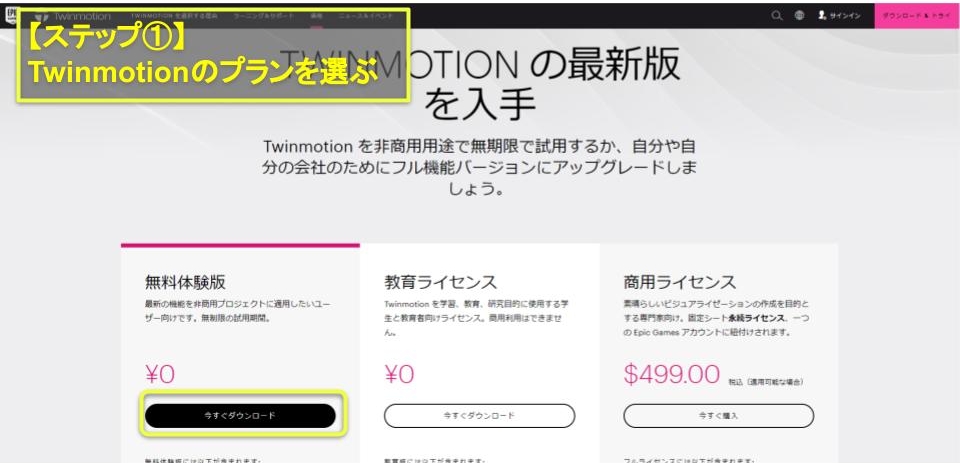
EpicGamesLauncherのインストールとアカウント作成
ダウンロードしたEpic Games Launcherのインストーラをダブルクリックしてインストールを進めます。
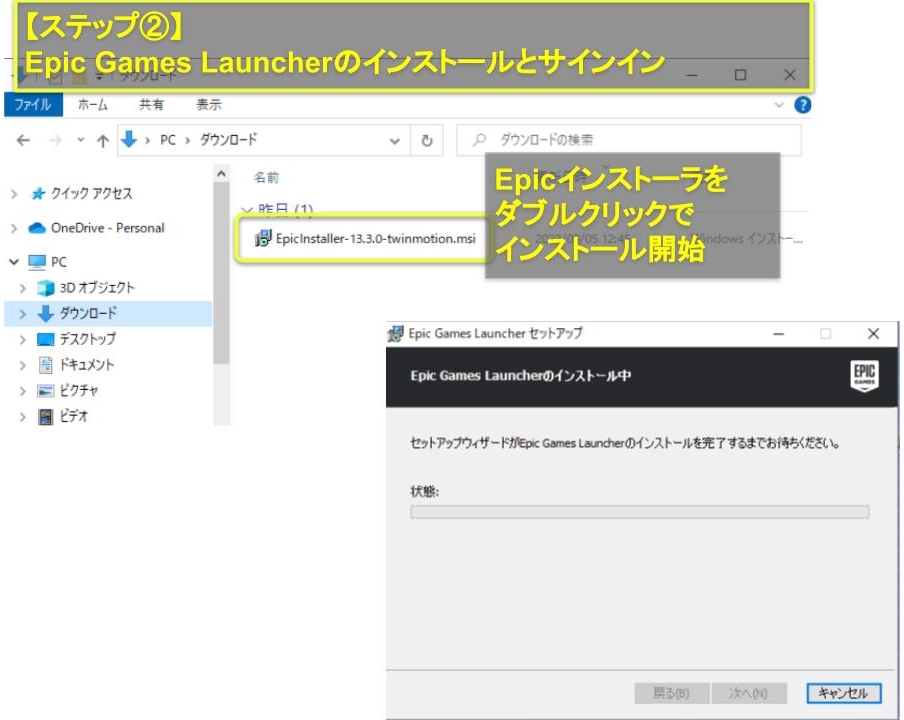
インストールが終わったらEpicGamesへサインインです。
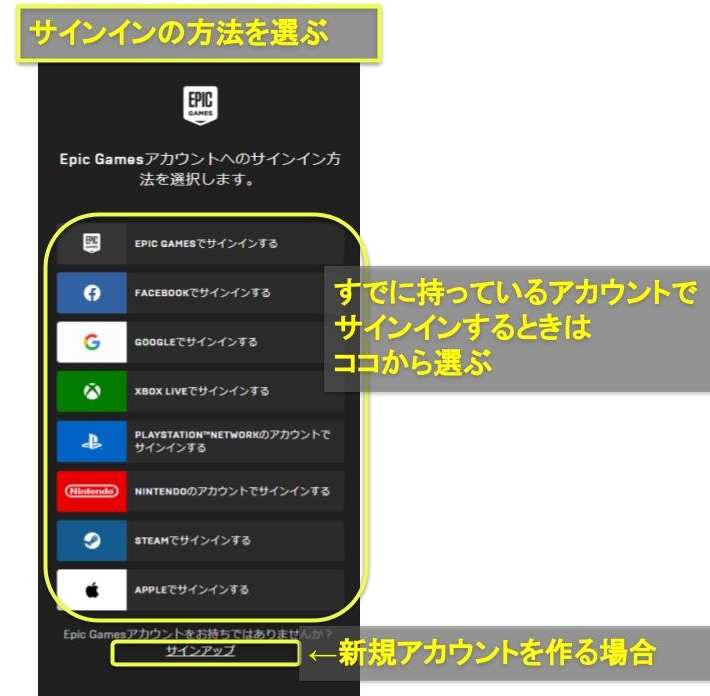
一覧に表示されたアカウントを持っている場合はそこから選んでサインインします。
アカウントがない場合は一番下のサインアップを選びます。
Twinmotionのインストール
Epic Games Launcherを開いてTwinmotionタブからインストールします。
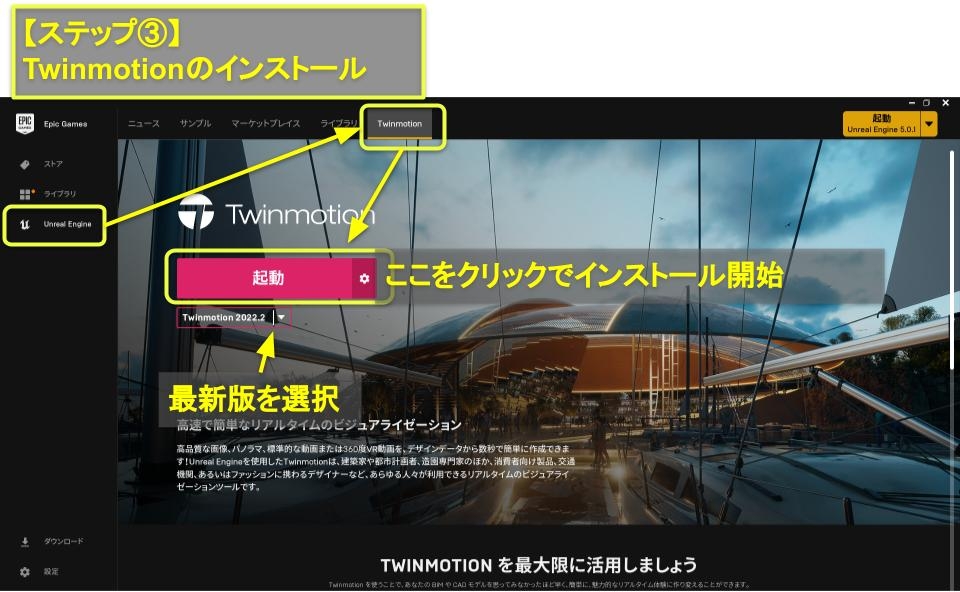
ダウンロードとインストールが完了したらすぐに使えます!
【活用事例】お部屋や庭の制作例
Twinmotionでのコンテンツ制作プロセスは大きく分けると3つです。
①配置 ②装飾 ③撮影
それでは機能の一部を当ブログのコンテンツを使って見て行きましょう。
~配置~ インポート/ライブラリの活用
Twinmotionは他のCADソフトフェアなどで作った3Dモデルをインポートすることから始まります。
この画面はSketchUpで作ったモデルをインポートしています。
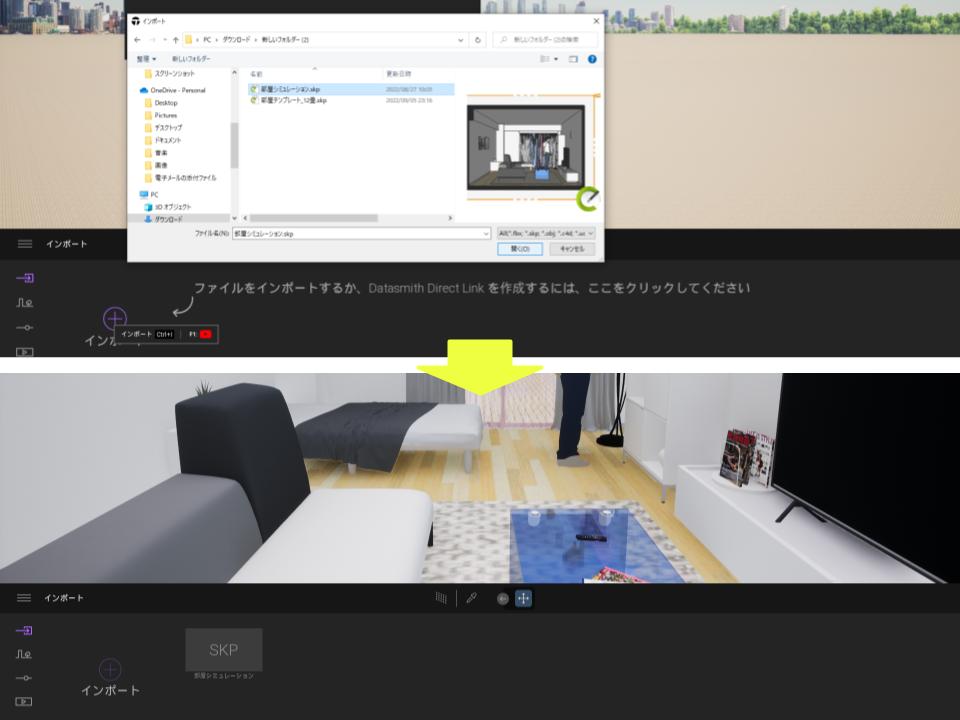
標準ライブラリ内にあるモデルはすべて利用できます。
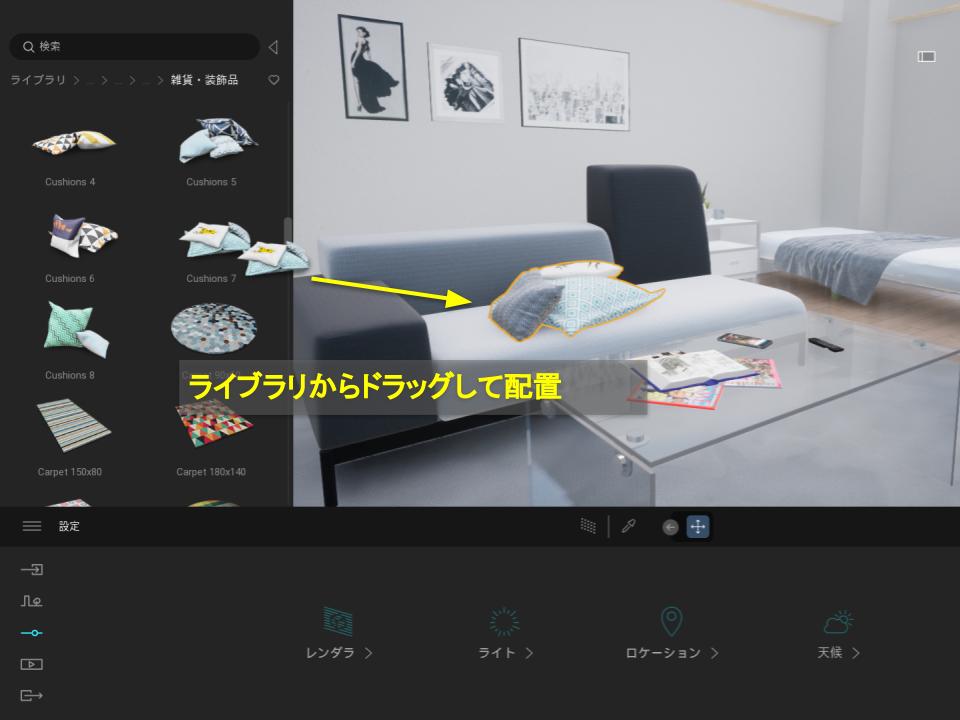
Twinmotionで使える素材は標準ライブラリに加え、さらにQuixel Megascans と Sketchfabの素材に直接アクセスすることができます。PBRマテリアルや3Dモデルなど無料素材の数は660,000点以上に上ります。
~装飾~ 素材の質感/屋外を彩る
家具や床など材質はすべて質感の調整ができます。

エクステリアを作ったりお庭の植栽なども自由自在。
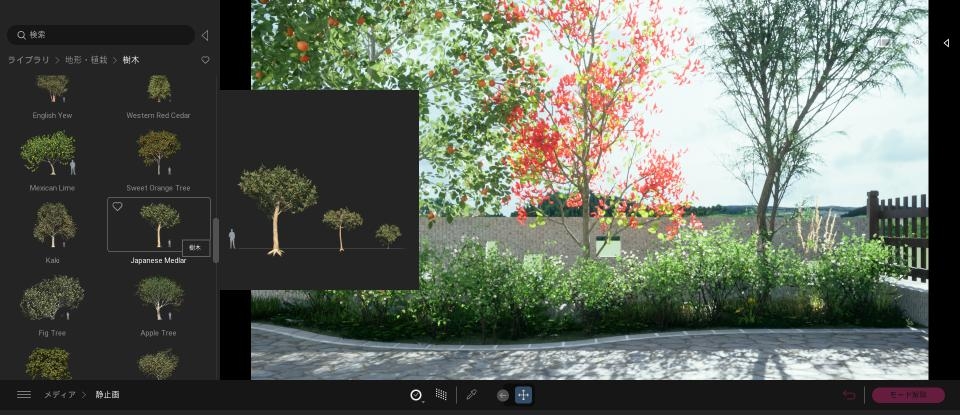
~撮影~ 光による演出/カメラ撮影
窓から差し込む自然光や、追加の照明などで光の演出ができます。
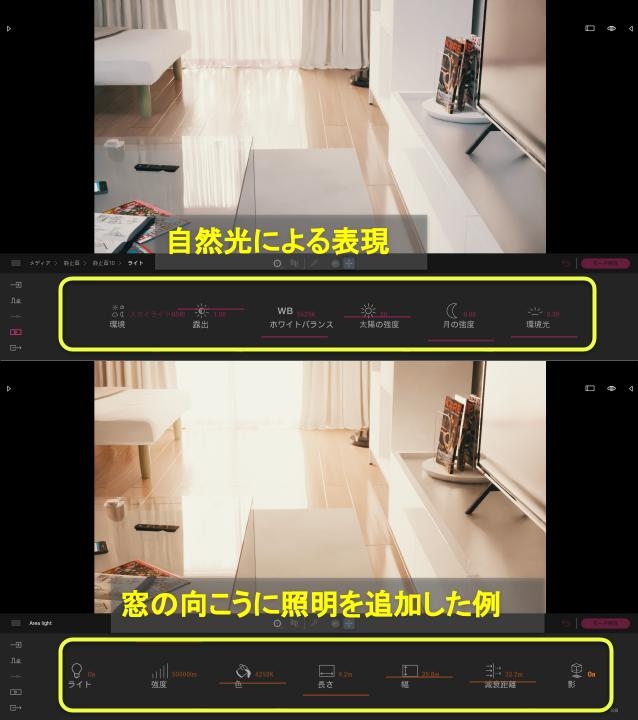
※この画像はパストレーサーという機能をONにしています。
静止画や動画などを、それぞれの撮影シーンごとで保存できます。

まとめ
住宅のデザインをリアルに再現したい、お部屋のインテリアを細部までじっくり考えたい、というときに、Twinmotionを使うとリアルな描写でシミュレーションすることができます。
無料で使えてチュートリアルも充実しているので、CG制作を知らない一般ユーザーでも気軽に始めることができます。
3Dモデルを作ること自体はできませんが、SketchUpと連携すればなんでも自由かつリアルに表現することができますよ。
Twinmotionに興味がわいた方はぜひ使ってみてください。
最後まで読んでいただき、ありがとうございました!

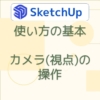














ディスカッション
コメント一覧
You actually make it appear really easy along with your
presentation however I in finding this topic to be actually something
that I think I would never understand. It kind of feels too complicated and very vast for me.
I am taking a look ahead to your next post, I’ll attempt to get the cling
of it! Escape room lista
Thank you for your comment!
I’m glad to hear your thoughts.
As I covered a wide range of topics in a single article, it might have been a bit difficult to follow. In the next article, I will focus on a more specific topic and provide clearer examples to make it easier to understand.
Thank you for your continued support.